Cara mengetahui jenis prosesor dan kecepatan ponsel cerdas Android
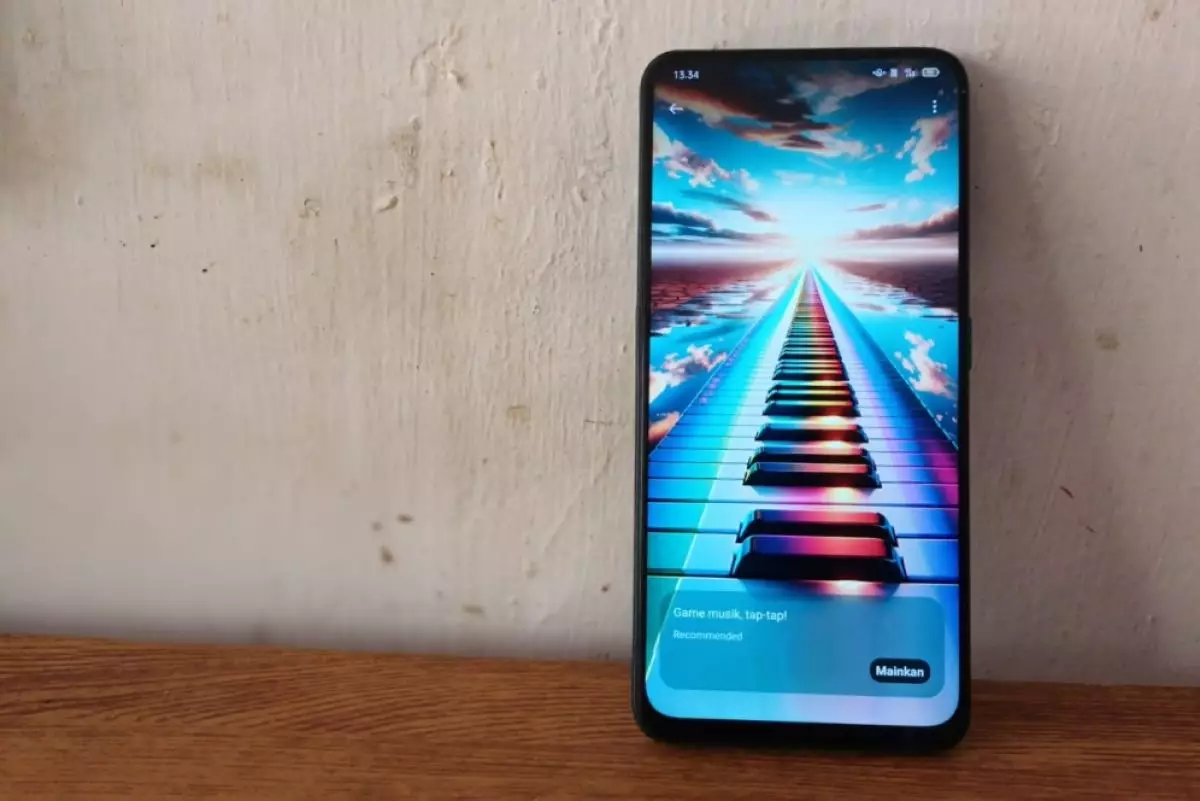
foto: techno.id/yani andriyansyah
Techno.id - Ada suatu masa ketika kamu mungkin mengetahui setiap detail kecil tentang ponsel cerdas yang kamu gunakan. Tetapi informasi tersebut memudar setelah beberapa saat. Nah untuk menemukan nama prosesor dan kecepatannya di ponsel Android tidak semudah membuka aplikasi “Informasi Sistem”. Ada beberapa cara untuk melakukannya.
Sayangnya, tidak seperti melihat berapa banyak RAM yang dimiliki ponsel, biasanya tidak mungkin menemukan CPU perangkat Android dari aplikasi Pengaturan bawaan. Sebagai gantinya, kamu perlu menggunakan penelusuran web yang bagus atau aplikasi praktis bernama “DevCheck.”
Cara menemukan prosesor di ponsel Android

Seperti yang disebutkan, ponsel Android biasanya tidak menyertakan banyak informasi perangkat keras dalam Pengaturannya. Di PC Windows, kamu dapat membuka aplikasi “Informasi Sistem” untuk melihat detail perangkat keras, tetapi itu tidak mungkin dilakukan di ponsel Android. Metode cepat adalah dengan hanya melakukan pencarian web seperti menggunakan devicespecifications.com.
Untuk hasil terbaik, sebaiknya buka Pengaturan > Tentang untuk menemukan nama model yang tepat dari perangkat kamu. Beberapa ponsel memiliki spesifikasi yang berbeda tergantung wilayahnya, jadi menggunakan nama seperti “Samsung Galaxy A22 5G” mungkin tidak cukup spesifik. Contoh nama model adalah “SM-A226B.”
Tempelkan nama tersebut ke mesin telusur pilihan kamu dengan “spesifikasi” di belakangnya dan kamu akan menemukan hasil dengan informasi tentang ponsel kamu, termasuk prosesornya.
Cara memeriksa spesifikasi Android dengan DevCheck

Jika menginginkan informasi lebih dari sekadar nama prosesor, kamu dapat mencoba aplikasi tepercaya lama bernama DevCheck dari Google Play Store di perangkat Android. Aplikasi ini gratis dan mudah digunakan, serta ditinjau dengan sangat baik.
Selanjutnya, buka aplikasi dan alihkan ke tab “Perangkat Keras”. Kamu akan melihat nama prosesor serta informasi tentangnya. Dalam beberapa kasus, mungkin tidak mencantumkan nama prosesor lengkap. Kamu dapat melakukan pencarian web untuk nomor model yang tercantum untuk “Perangkat Keras” untuk menemukan nama lengkapnya jika mau.
Untuk melihat kecepatan prosesor, kamu dapat kembali ke tab “Dasbor” dan melihat “Status CPU” secara real-time. “Kecepatan” prosesor sulit diukur, dan angka-angka ini mungkin tidak akan banyak memberi tahu, tetapi angka-angka itu ada di sini untuk rasa ingin tahu kamu saja.
DevCheck adalah aplikasi yang sangat berguna jika kamu ingin tahu tentang cara kerja ponsel. Ini juga dapat menampilkan banyak informasi tentang hal-hal lain, seperti kesehatan baterai, koneksi jaringan, RAM, dan informasi kamera.
RECOMMENDED ARTICLE
- Cara menggunakan fitur Circle to Search di iPhone, pakai Google Lens
- WhatsApp resmi meluncurkan pembaruan desain untuk iOS dan Android
- 7 Tips dan trik untuk meningkatkan kualitas suara perangkat Android
- Dari Android 15 hingga AI, dua topik menarik yang akan diperkenalkan di acara tahunan Google I/O 2024
- 5 Cara mengamankan akun media sosial dan email agar terhindar dari serangan kejahatan siber
HOW TO
-

Cara terbaru buka dan mengonversi file gambar HEIC ke JPEG di Windows 10 atau 11, gampang ternyata
-

Cara terbaru buka WhatsApp saat bermain game tanpa menutup aplikasi, ini fitur yang dibutuhkan
-

Cara mengunci chat WhatsApp (WA) dengan fingerprint atau screenlock, biar rahasia tetap aman
-

6 Cara terbaru memperbaiki Microsoft Word di Windows 10/11 yang menghapus teks dengan sendirinya
-

Cara mencari file penting di chat WhatsApp (WA) dengan cepat dan tanpa ribet
TECHPEDIA
-

Bisakah dapat Robux di Roblox secara gratis? Ini 10 faktanya agar tidak tergoda penipu
-

Detik-detik gelombang radio lawan sensor Jepang dan siarkan proklamasi kemerdekaan RI ke penjuru dunia
-

8 Penyebab charger ponsel mudah panas, jangan pakai adaptor abal-abal yang berbahaya!
-

Cara kerja peringatan dini tsunami Jepang, bisa deteksi bencana 10-20 detik sebelum datang
-

5 Tanggal Steam Sale paling populer yang termurah, game harga ratusan ribu bisa dapat diskon 90%
LATEST ARTICLE
HOW TO Selengkapnya >
-
![Cara terbaru buka dan mengonversi file gambar HEIC ke JPEG di Windows 10 atau 11, gampang ternyata]()
Cara terbaru buka dan mengonversi file gambar HEIC ke JPEG di Windows 10 atau 11, gampang ternyata
-
![Cara terbaru buka WhatsApp saat bermain game tanpa menutup aplikasi, ini fitur yang dibutuhkan]()
Cara terbaru buka WhatsApp saat bermain game tanpa menutup aplikasi, ini fitur yang dibutuhkan
-
![Cara mengunci chat WhatsApp (WA) dengan fingerprint atau screenlock, biar rahasia tetap aman]()
Cara mengunci chat WhatsApp (WA) dengan fingerprint atau screenlock, biar rahasia tetap aman
-
![6 Cara terbaru memperbaiki Microsoft Word di Windows 10/11 yang menghapus teks dengan sendirinya]()
6 Cara terbaru memperbaiki Microsoft Word di Windows 10/11 yang menghapus teks dengan sendirinya


















